CARA EDIT FOTO MENJADI ANIME DI CAPCUT
CapCut merupakan aplikasi edit video yang juga bisa digunakan untuk
edit foto, aplikasi ini akhir-akhir ini sangat terkenal berkat beberapa
fitur yang dianggap lebih unggul jika dibandingkan dengan aplikasi lain. Tak
heran jika aplikasi CapCut saat ini menjadi aplikasi populer, serta
menandakan bahwa sedang banyak yang download aplikasi ini di play
store.

Cara edit yang memiliki ciri khas dan tampilan yang memudahkan pengguna
dalam menggunakan aplikasi ini menjadi nilai plus bagi aplikasi CapCut,
fitur-fitur uniknya juga menjadi alasan bagi pengguna menyukai aplikasi
CapCut. Jika boleh tahu, apa sih alasan anda menyukai aplikasi CapCut? bisa
tulis di kolom komentar ya 😊.
Edit Foto Menjadi Anime di CapCut
Salah satu fitur atau tema editing yang paling terkenal di aplikasi CapCut
adalah mengedit foto menjadi anime atau avatar, hal ini tidak mengherankan
karena aplikasi ini selain bisa edit video juga bisa digunakan untuk
mengedit foto.
Bagi anda yang penasaran mengenai caranya atau anda yang baru belajar
mengenai cara editing di aplikasi CapCut, tentunya memerlukan tutorial atau
bimbingan dalam mengedit, sehingga anda tidak kebingungan dalam mengedit di
aplikasi tersebut.
Jika anda ingin mengedit foto menjadi anime di aplikasi CapCut, maka
caranya kemungkinan cukup mudah dan tidak membutuhkan waktu lama. Langsung
saja, untuk cara mengedit foto menjadi anime di CapCut kita bahas lengkap di
bawah ini.
Baca Juga: Cara Membuat CCP Menggunakan Aplikasi VN
Cara Edit Foto Menjadi Anime di CapCut
Sebelum masuk ke topik utama, pastikan terlebih dahulu bahwa anda
menggunakan aplikasi CapCut versi yang terbaru. Jika belum maka anda bisa
memperbarui aplikasinya di play store atau bisa juga melalui tautan link di
bawah ini.
Untuk cara edit foto menjadi anime caranya sebagai berikut ini:
1. Langkah pertama yang harus anda lakukan adalah buka aplikasi CapCut dan
klik New Project, lalu klik tab photos dan pilih foto yang ingin anda
jadikan anime dan klik Add, seperti yang ditunjukkan pada gambar di
bawah ini.
2. Selanjutnya klik pada gambar anda, lalu klik menu Anime. Seperti yang ditunjukkan pada pada gambar di bawah ini.

3. Kemudian tunggu proses berjalan hingga selesai, maka secara otomatis
foto anda akan berubah menjadi foto Anime. Seperti contoh pada gambar di
bawah ini.
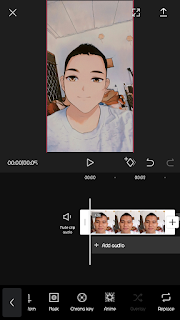
4. Langkah terakhir adalah klik ikon panah di bagian pojok kanan atas, lalu
klik Export. Maka secara otomatis foto akan tersimpan ke galeri
ponsel anda, seperti pada gambar di bawah ini.

Demikian cara mengedit foto menjadi anime di aplikasi CapCut, semoga
artikel ini bermanfaat dan terima kasih telah berkunjung.

0 Response to "Cara Edit Foto Menjadi Anime atau Avatar di Aplikasi CapCut, Mudah!"
Post a Comment